LastPass: En feil oppstod under tilkobling til serveren

Hvis LastPass ikke klarer å koble til serverne, tøm den lokale bufferen, oppdater passordbehandleren og deaktiver nettleserutvidelsene dine.
Halo Infinite er den nye FPS-flerspilleren på blokken, og den ser ut til å passe godt med alle. Spillet inneholder ditt velprøvde team av spartanere, ny AI-skravling, tilleggsevner, fordeler, nye rustningskjerner og mye mer.
En nylig oppdatering av spillet ser ut til å forårsake feil versjonsproblemer for mange brukere som viser feilmeldingen "Alle fireteam-medlemmer er ikke på samme versjon". Så hva betyr denne feilen? Står du overfor samme problem? Så la oss finne ut mer om det!
Hvorfor får jeg denne feilen?
Som navnet antyder, dukker denne feilen opp når noen av brannteammedlemmene bruker en utdatert versjon av Halo Infinite. Mens du fortsatt kan spille på egen hånd ved å bruke eldre versjoner av spillet, hvis du ønsker å danne et brannteam, må du ha alle spillere på samme versjon av spillet. Dessverre er dette problemet også forårsaket av en feil ved oppdatering av spillet via Xbox-appen på PC.
Du kan fikse disse problemene ved å bruke veiledningen nedenfor, men hvis du fortsatt står overfor det samme problemet, må du kanskje ta kontakt med 343 Industries. Du kan bruke den siste delen, i dette tilfellet, for å komme i kontakt med det aktuelle støtteteamet.
Relatert: Hvordan sjekke Halo Infinite KD ved å bruke KD Tracker og i spillet
2 måter å fikse feilen 'Alle fireteam-medlemmer er ikke på samme versjon'
Bruk delene nedenfor for å fikse denne feilen på din PC. Vi anbefaler at du starter med den første løsningen og går nedover listen til du kan fikse problemet.
Fix 1: Oppdater spillet
En oppdatering til Halo Infinite ble nylig utgitt som klarer å fikse en rekke problemer, inkludert ' kreditter vises ikke ' til tross for at de har kjøpt dem gjennom den aktuelle gatewayen. Vi anbefaler at du ber alle fireteam-medlemmene dine om å oppdatere spillene sine til den nyeste versjonen som er tilgjengelig.
Oppdateringen bør installeres som planlagt uten problemer, men hvis noen av teammedlemmene dine får problemer med oppdateringen eller hvis du fortsatt får feilmeldingen 'Alle fireteam-medlemmer er ikke på samme versjon', anbefaler vi at alle oppdaterer spillet ditt ved å bruke veiledningen nedenfor avhengig av din nåværende leverandør, enten det er Steam, Xbox-appen eller Xbox-konsollen.
1.1 Hvis du lastet ned spillet fra Xbox-appen (oppdater det fra Microsoft Store i stedet)
Dette er et kjent problem for Xbox-appbrukere. Spillet er fortsatt i betastadiet, og det ser ut til at Microsoft Store er mer utstyrt for å levere det riktig til PC-en din sammenlignet med Xbox-appen. Hvis du ikke har oppdatert spillet ditt via Xbox-appen, anbefaler vi først at du prøver å oppdatere det via Microsoft Store i stedet. Dette vil bidra til å sikre at du får den siste tilgjengelige oppdateringen riktig installert på din PC.
Men hvis du allerede har oppdatert og fortsatt står overfor dette problemet, må du installere spillet på nytt fra Microsoft Store i stedet. I slike tilfeller er det bare å avinstallere spillet fra PC-en, logge ut av Xbox-appen og følge veiledningen nedenfor for å få det fra Microsoft Store i stedet.
Åpne Microsoft Store og klikk på "Bibliotek" til venstre.
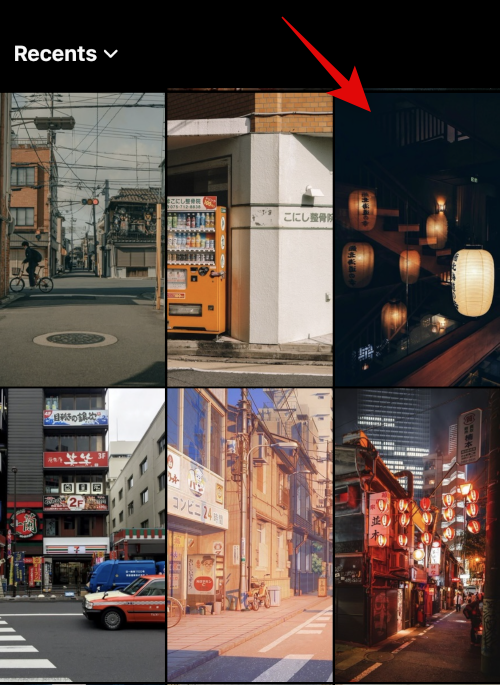
Merk: Vi antar at du er logget på med den samme Microsoft-kontoen som du bruker i Halo Infinite i Microsoft Store. Hvis ikke, klikk på profilikonet ditt øverst til høyre > Logg av for å logge av din nåværende konto. Når du er logget ut, logger du på med ønsket konto og klikker på "Bibliotek" til venstre.
Hvis du har tilgjengelige oppdateringer, scroll ned og klikk på "Spill". Hvis ikke, klikk på det samme øverst på skjermen.
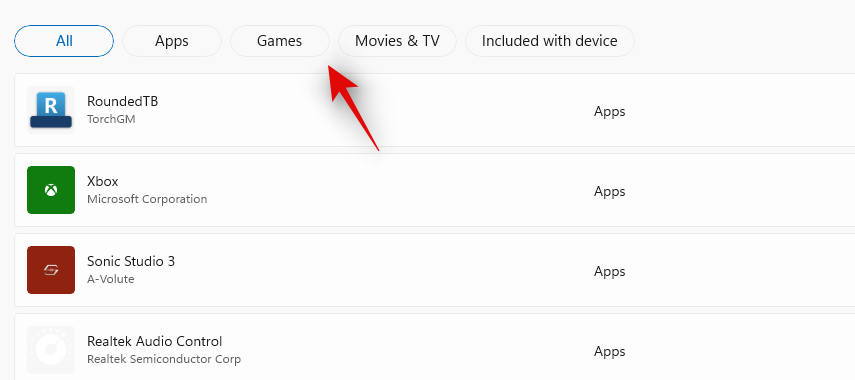
Alle kjøpte spill vil nå vises i listen din, inkludert Halo Infinite. Klikk på den for å gå til spilloversikten.
Klikk på "Installer/Oppdater" avhengig av oppsettet ditt.
Vent til prosessen er fullført. Når du er ferdig, bør du ikke lenger møte problemet "Alle fireteam-medlemmer er ikke på samme versjon" på systemet ditt når du blir med i et Fireteam med vennene dine.
Relatert: Halo Infinite Look Acceleration Forklart: Hva er det og hvordan du bruker det
1.2 Hvis du lastet ned spillet fra Steam
Hvis du er en Steam-bruker kan du bruke veiledningen nedenfor for å oppdatere spillet til den siste tilgjengelige versjonen. Når du har oppdatert, anbefaler vi at du bekrefter integriteten til de lokale filene dine, siden noen få filer er kjent for å forsvinne under denne oppdateringen.
Disse filene kan forårsake "Alle fireteam-medlemmer er ikke på samme versjon" på mange systemer, noe som kan fikses ved å verifisere integriteten til dine lokale filer. Følg veiledningen nedenfor for å komme i gang.
Åpne Steam og klikk på "Bibliotek" øverst.

Klikk og velg 'Halo Infinite' fra venstre. Steam vil nå automatisk se etter tilgjengelige oppdateringer. Hvis noen er tilgjengelige, vil Spill-ikonet på høyre side erstattes av "Oppdater" i stedet. Klikk på det samme for å oppdatere tittelen på din PC.
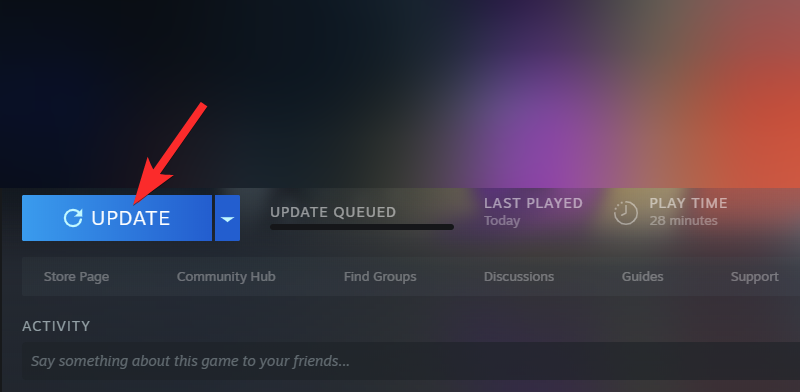
Når spillet har blitt oppdatert, høyreklikk på 'Halo Infinite' til venstre og velg 'Egenskaper'.
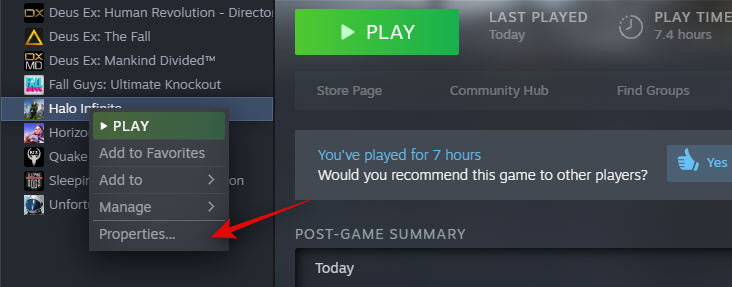
Klikk på "Lokale filer" til venstre.
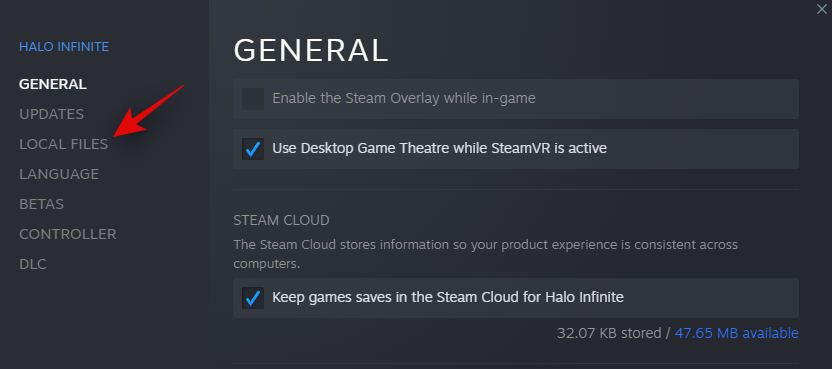
Klikk nå på 'Bekreft integriteten til spillfiler ...'.
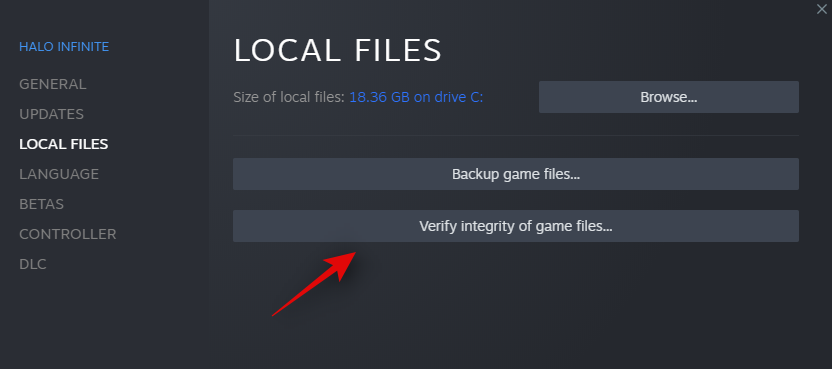
Steam vil nå verifisere integriteten til de installerte spillfilene dine og erstatte eventuelle manglende eller ødelagte. Når prosessen er fullført, bør du kunne spille Halo Infinite med brannteamet ditt som tiltenkt uten å møte oppdateringsproblemet.
Relatert: Hvordan endre navn i Halo Infinite på 2 måter
1.3 Hvis du bruker Xbox
Hvis du er på Xbox, må du sannsynligvis vite at oppdateringsprosessen er ganske kresen på konsoller og avhenger i stor grad av tilgjengelig båndbredde. Oppdateringen for Halo Infinite skal skje når du startet opp konsollen.
Men hvis dette ikke fant sted, anbefaler vi at du starter en konsoll på nytt til en oppdatering startes automatisk. En omstart eller to ser ut til å starte oppdateringen for de fleste brukere, men hvis det ikke fungerer for deg, kan du bruke veiledningen nedenfor for å oppdatere Halo Infinite manuelt.
For å oppdatere et spill manuelt, gå til Apper og spill-delen og velg Halo Infinite fra listen. Når du er valgt, klikker du på "Administrer spill". Dette åpner installasjonsskjermen for Halo Infinite, velg "Oppdateringer" fra venstre side. Nå vil alle tilgjengelige oppdateringer for Halo Infinite vises på denne skjermen. Du kan vente noen sekunder på at siden oppdateres og viser tilgjengelige oppdateringer på konsollen.
Relatert: Halo Infinite Optimization Guide: Beste tips og innstillinger å bruke
Løsning 2: Hvis du fortsatt står overfor problemet: Kontakt kundestøtte
Hvis du fortsatt står overfor de samme problemene, anbefaler vi at du tar kontakt med utviklerne. Du bør forvente forsinket støtte foreløpig ettersom flerspilleren fortsatt er i sine tidlige betastadier og utviklerne står for øyeblikket overfor et stort etterslep av støttebilletter. Likevel kan du kontakte dem ved å bruke lenken nedenfor, og problemet ditt bør løses innen noen få dager.
Vi håper denne veiledningen hjalp deg med å enkelt fikse feilen 'Alle fireteam-medlemmer er ikke på samme versjon' med Halo Infinite. Hvis du har problemer eller har flere spørsmål, ta gjerne kontakt med oss ved å bruke veiledningen nedenfor.
I SLEKT:
Hvis LastPass ikke klarer å koble til serverne, tøm den lokale bufferen, oppdater passordbehandleren og deaktiver nettleserutvidelsene dine.
Finn her detaljerte instruksjoner om hvordan du endrer brukeragentstrengen i Apple Safari-nettleseren for MacOS.
Lurer du på hvordan du integrerer ChatGPT i Microsoft Word? Denne guiden viser deg nøyaktig hvordan du gjør det med ChatGPT for Word-tillegget i 3 enkle trinn.
Microsoft Teams støtter for tiden ikke direkte casting av møter og samtaler til TV-en din. Men du kan bruke en skjermspeilingsapp.
Har du noen RAR-filer som du vil konvertere til ZIP-filer? Lær hvordan du konverterer RAR-filer til ZIP-format.
For mange brukere bryter 24H2-oppdateringen auto HDR. Denne guiden forklarer hvordan du kan fikse dette problemet.
Ønsker du å deaktivere Apple Software Update-skjermen og hindre den fra å vises på Windows 11-PC-en eller Mac-en din? Prøv disse metodene nå!
Lær hvordan du løser et vanlig problem der skjermen blinker i Google Chrome-nettleseren.
Hold hurtigminnet i Google Chrome-nettleseren ren med disse trinnene.
Spotify kan bli irriterende hvis det åpner seg automatisk hver gang du starter datamaskinen. Deaktiver automatisk oppstart ved å følge disse trinnene.








